この記事では、Pythonのパッケージ管理システムであるpipの使い方を解説します。
pipを使うことでめちゃくちゃ簡単にパッケージをインストール・アップデート・アンインストールすることができます。
pipがインストールされていない場合は、以下の記事を参考にインストールしてください。
それでは、pipの使い方を見ていきましょう!
pipコマンドの種類
pipコマンドには、pip2コマンドとpip3コマンドがあります。
| pip2 | Python 2で使用されるパッケージを管理するコマンド |
|---|---|
| pip3 | Python 3で使用されるパッケージを管理するコマンド |
| pip | 対応付けられているPythonで使用するパッケージを管理するコマンド |
使い方はどのコマンドも同じで2系と3系が混在する環境で使われます。
pipのコマンド一覧
pipでよく使用するコマンドには以下のようなものがあります。
| pip install | パッケージのインストール |
|---|---|
| pip show | インストール済みのパッケージの詳細確認 |
| pip list | インストール済みのパッケージ一覧確認 |
| pip --upgrade, pip -U | パッケージのアップデート |
| pip uninstall | パッケージのアンインストール |
pipには他にもコマンドが用意されているので気になる方は以下のリンクを参照して下さい。
LinkCommands - pip documentation v21.3.1
パッケージのインストール
パッケージをインストールするにはpip installコマンドを使います。PyPIに登録されているパッケージは名前を指定するだけで簡単にインストールできます。
$ pip install パッケージ名一度に複数のパッケージをインストールすることもできます。
$ pip install パッケージ名1 パッケージ名2 ...また、インストールするパッケージのバージョンを指定することもできます。
$ pip install パッケージ名==バージョンサンプル
試しに、NumPy をインストールしてみます。
$ pip install numpy
Collecting numpy
Downloading numpy-1.19.4-cp39-cp39-macosx_10_9_x86_64.whl (15.4 MB)
|████████████████████████████████| 15.4 MB 3.7 MB/s
Installing collected packages: numpy
Successfully installed numpy-1.19.4GitHubからインストール
GitHubのレポジトリからインストールするには以下のように記述します。
$ pip install git+レポジトリのURLもし、できない場合はgitがインストールされていない可能性があります。
LinkGit - Gitのインストール
レポジトリのURLを取得するには、インストールしたいGitHubのページを開き「Code」をクリックします。
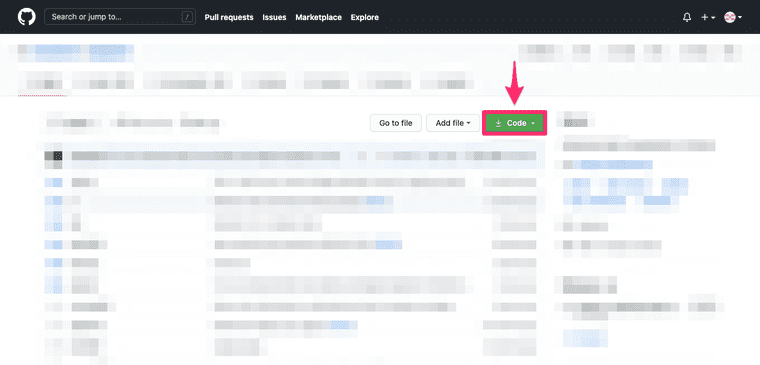
すると、以下のようにURLが表示されるのでコピーして使用しましょう!
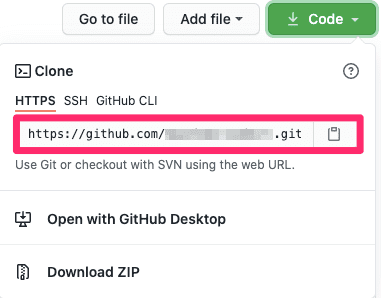
パッケージの詳細確認
インストールしたパッケージの詳細を確認するにはpip showコマンドを使います。
pip show パッケージ名サンプル
先ほどインストールした「NumPy」を確認してみます。
$ pip show numpy
Name: numpy
Version: 1.19.4
Summary: NumPy is the fundamental package for array computing with Python.
Home-page: https://www.numpy.org
Author: Travis E. Oliphant et al.
Author-email: None
License: BSD
Location: /Library/Frameworks/Python.framework/Versions/3.9/lib/python3.9/site-packages
Requires:
Required-by: パッケージ一覧
インストールしたパッケージ一覧を確認するにはpip listコマンドを使います。
$ pip listサンプル
試しにインストールされているパッケージを確認してみます。
$ pip list
Package Version
----------------- -------
astroid 2.4.2
isort 5.6.4
lazy-object-proxy 1.4.3
mccabe 0.6.1
numpy 1.19.4
pip 20.3.3
pylint 2.6.0
setuptools 49.2.1
six 1.15.0
toml 0.10.2
wrapt 1.12.1パッケージのアップデート
パッケージをアップデートするにはpip installコマンドに--upgradeオプションをくっつけます。-Uでも良いです。
pip install --upgrade パッケージ名
pip install -U パッケージ名サンプル
先ほどpipを使っていたら、以下のような警告文が表示されました。
WARNING: You are using pip version 20.2.3; however, version 20.3.3 is available.
You should consider upgrading via the '/Library/Frameworks/Python.framework/Versions/3.9/bin/python3.9 -m pip install --upgrade pip' command.この警告文は、最新版のpipを使っていないことに対して発しられています。なので、pipをアップデートしてみます。
$ pip install --upgrade pip
Collecting pip
Using cached pip-20.3.3-py2.py3-none-any.whl (1.5 MB)
Installing collected packages: pip
Attempting uninstall: pip
Found existing installation: pip 20.2.3
Uninstalling pip-20.2.3:
Successfully uninstalled pip-20.2.3
Successfully installed pip-20.3.3これで警告が表示されなくなりました。
pipは、何か問題があると警告文で知らせてくれます。そして、警告文に添えられたコマンドを実行することでだいたいの問題は解決できます。
パッケージのアンインストール
パッケージをアンインストールするにはpip uninstallコマンドを使います。
pip uninstall パッケージ名一度に複数のパッケージをアンインストールすることもできます。
pip uninstall パッケージ名1 パッケージ名2 ...アンイストールを実行すると、一度処理が止まってproceed (y/n)?と表示されます。これはアンインストールしてもいいかの最終確認なので処理を続行する場合はyと入力してからEnterを押しましょう!
サンプル
先ほどインストールした NumPy をアンイストールします。
$ pip uninstall numpy
Found existing installation: numpy 1.19.4
Uninstalling numpy-1.19.4:
Would remove:
/Library/Frameworks/Python.framework/Versions/3.9/bin/f2py
/Library/Frameworks/Python.framework/Versions/3.9/bin/f2py3
/Library/Frameworks/Python.framework/Versions/3.9/bin/f2py3.9
/Library/Frameworks/Python.framework/Versions/3.9/lib/python3.9/site-packages/numpy-1.19.4.dist-info/*
/Library/Frameworks/Python.framework/Versions/3.9/lib/python3.9/site-packages/numpy/*
Proceed (y/n)? y
Successfully uninstalled numpy-1.19.4パッケージ一覧から無くなり、アンインストールされたのがわかります。
$ pip list
Package Version
----------------- -------
astroid 2.4.2
isort 5.6.4
lazy-object-proxy 1.4.3
mccabe 0.6.1
pip 20.3.3
pylint 2.6.0
setuptools 49.2.1
six 1.15.0
toml 0.10.2
wrapt 1.12.1まとめ
この記事では、Pythonのpipの使い方を解説しました。
pipを使うことで簡単にパッケージを管理することができます。
それでは今回の内容はここまでです!ではまたどこかで〜( ・∀・)ノ














